-
Fastcopy快速复制文件工具使用说明
Fastcopy是一款操作非常简单且很耐用的快速复制文件软件,由于它占用内存相当小,所以绝对不会造成您的电脑卡机或者死机等现象,可以说是windows平台上最快的文件拷贝、删除软件。下面就为介绍一下它的使用方法。
1.1 软件简介:
FastCopy是Windows平台上最快的文件拷贝、删除软件。由于其功能强劲,性能优越,一时间便超越相同类型的所有其他软件。由于该软件十分小巧,你甚至可以在安装后,直接将安装目录中的文件复制到任何可移动存储设备中,方便携带,随取随用。
FastCopy 主要包含下列功能:
-
完全支持拖曳操作,支持拖曳多个文件到来源中;
-
支持外壳整合,方便的让你利用右键菜单直接复制文件;
-
支持三种不同的 HDD 模式;
-
内建多种人性化的操作模式;
-
支持过滤,可以使用通配符;
-
支持任务管理;
-
支持命令行操作
1.2 软件的下载与启动:
-
下载FastCopy软件,fastcopy汉化版下载地址:http://soft.huweishen.com/soft/43.html。
-
下载完成后,解压文件点击"FastCopy.exe"文件即可启动软件了。
1.3 FastCopy使用说明:
1.3.1、主界面简介:
启动软件后,我们将会看到软件的主界面,我们就可以进行复制文件的操作了,【来源】按钮是选择需要复制的文件,而【目标】按钮是选择将把文件复制放到哪个地方,该软件还有一大优势就是你可以自行选择若重名文件的该做何种操作。软件中间的左边部分的列表框是显示读写详情的,右边部分是你可以自己选择是否忽略错误显示或者显示完成时间等,软件最下面的列表框是显示复制状态的。
 图一:软件主界面
图一:软件主界面
1.3.2、复制操作介绍:
1)选择来源文件位置
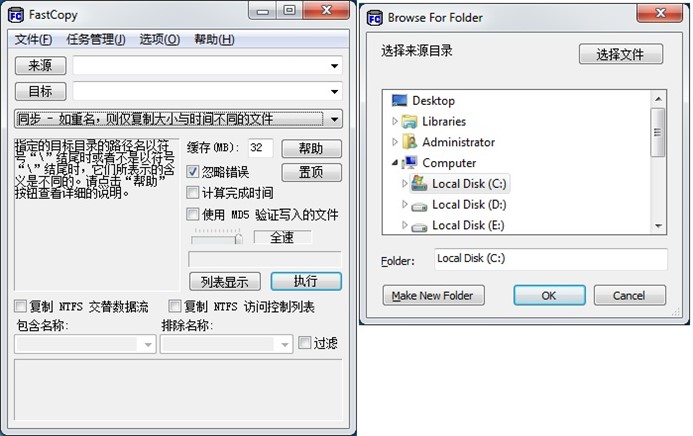
图二:复制操作一(选择来源文件)
2)选择目标文件位置
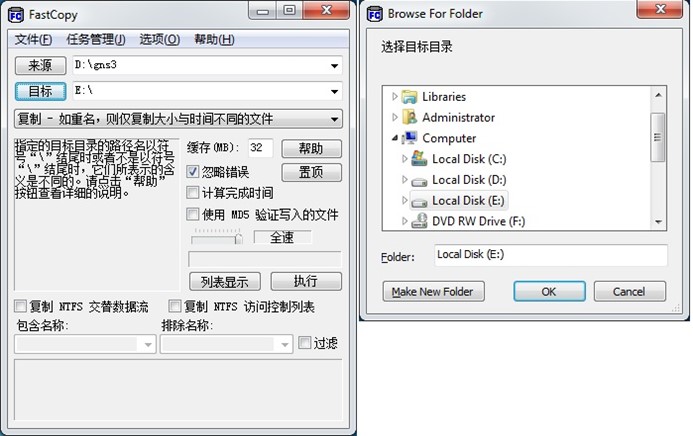
图三:复制操作二(选择目标文件)
3)选择文件重名应该执行的操作:
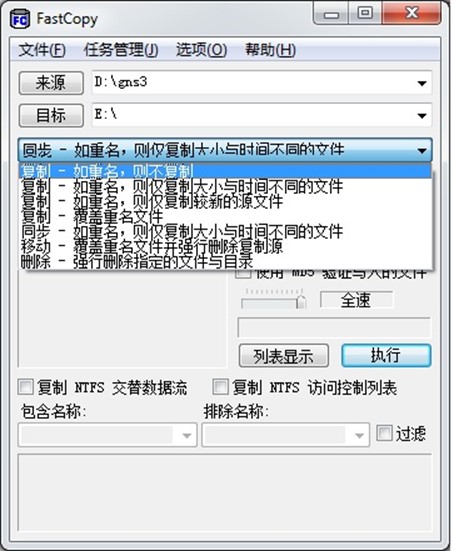
图四:复制操作三(选择重名后执行何种操作)
3) 点击软件中部右边的【执行】按钮,效果如下图所示。
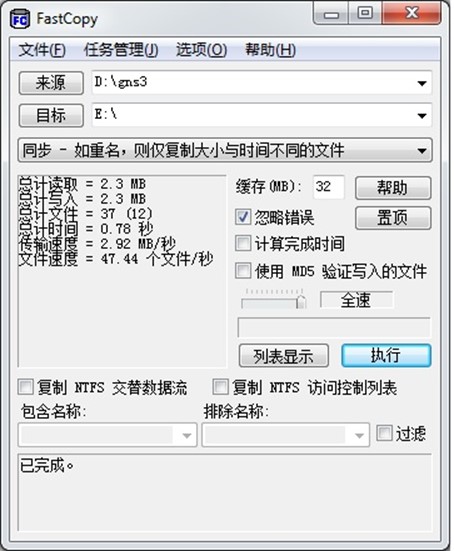
图五:软件显示操作已成功

图六:已经将D:\gns3复制到E:\中了
1.3.3、FastCopy其他功能介绍:
1)你可以根据自己的需求对软件进行常规设置,点击【选项】菜单—【常规设置】。

图七:常规设置图
2)可以选择硬盘模式,可以选择相同、不同、自动硬盘模式。也是点击【选项】菜单进行选择。
3)如果现在正好有事要离开一下,但是文件有没有被复制完,这时你可以设置任务完成后的操作,可以设置为:标准、关机、休眠等操作。
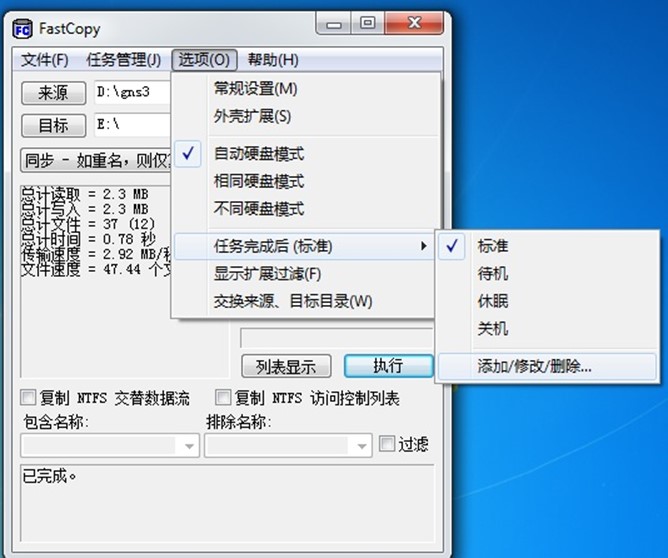
图八:设置任务完成后的操作
4)如果你觉得窗口太大了或者太小了,你可以自己调整窗口大小和固定窗口位置,点击文件菜单进行设置。
1.3.4 命令基本参数
/cmd=(noexist_only|diff|update|
sync|force_copy|move|delete)
noexist_only 复制-如重名,则不复制
diff 复制-如重名,则公复制大小与时间不同的文件
update 复制-如重名,则复制较新的源文件
sync 同步-如重名,则复制大小与时间不同的文件
force_copy 复制-覆盖重名文件
move 移动-覆盖重名文件并强行删除源文件
delete 删除-强行删除指定的文件与目录
/auto_close 拷贝结束后,自动关闭
/force_close 如果拷贝结束后,发生错误,也强行关闭
/open_window 显示Fastcopy窗口界面
/estimate 预测拷贝完成时间
/no_exec 对Fastcopy窗口界面设置参数,但是不执行
/no_confirm_del 当用/delete参数时,不显示确认界面
/error_stop 发生错误时中止动作(在/error_stop=FALSE抑制)
/bufsize=N(MB) 用MB单位来指定缓冲器大小
/speed=(full|autoslow|9-1(90%-10%)|suspend) 速度限制
/log 输出记录文件(fastcopy.log) (在/log=FALSE抑制)
/skip_empty_dir 启用过滤,不拷贝空文件夹(在/skip_empty_dir=FALSE抑制)
/job=任务名称 执行指定的任务
/force_start 在其他的FastCopy拷贝,并且正执行的时候,执行立即也(在/force_start=FALSE抑制)
/disk_mode=(auto|same|diff) 指定自动/恒等性/其他HDD方式。
/include="..." 指定Include过滤器
/exclude="..."指定Exclude过滤器
/overwrite_del 在删除文件之前,删掉方式时,重新取名给重复&,使复原无效(在/overwrite_del=FALSE抑制)
/acl 拷贝存取支配清单(ACL)(只NTFS有效)(在/acl=FALSE抑制)
/stream 拷贝副其次线流(只NTFS有效)(在/stream=FALSE抑制)
/junction 复制junction·mount point(不是属下)junction·mount point自己(/junction=FALSE 拷贝属下)
/symlink 用象征性连接(而不是本质)拷贝象征性连接其本身(在/symlink=FALSE拷贝本质)
-
-
利用fastcopy 定时同步目录
之前使用fastcopy都是手工去执行,有的时候一忙就忘了点击执行了.很是麻烦.想着把所有的任务都自动化,于是就想 fastcopy要是支持命令行就好了.于是已测试 果真支持.
1,fastcopy常用的命令如下
2,建立BAT或CMD文件
写上如下内容:
FastCopy.exe /cmd=diff /speed=autoslow /disk_mode=diffE:\share /to=\\192.168.1.125\share
3,打开windows的计划任务 ,新建一个计划任务,将刚建好的sync.cmd 与fastcopy.exe执行文件放在一个目录(或者指定exercise绝对路径)
自己编写的:一键剪切小米路由器中的小蚁视频备份到电脑。
FastCopy.exe /cmd=move /speed=full /open_window /auto_close /disk_mode=diff \\192.168.2.254\XiaoMi-usb0\摄像机监控视频 /to=F:\摄像机监控视频
Fastcopy快速复制文件工具使用说明及制作批处理脚本
发表评论